Call of Duty Warzone เป็นเกมที่เล่นสนุก อย่างน้อยก็เมื่อมันทำงานได้อย่างถูกต้อง เมื่อเกมล่มทุกแมตช์และทำให้คุณหมดสติ ไม่มีอะไรน่าหงุดหงิดเลย
ข้อผิดพลาดของหน่วยความจำ 0-1766 เป็นสาเหตุที่พบบ่อยของการขัดข้องเหล่านี้ ทั้งใน Xbox One และพีซี ส่วนที่แย่ที่สุดคือเกมไม่ได้บอกวิธีแก้ปัญหาจริงๆ ทำให้ผู้เล่น Warzone ตกอยู่ในภาวะเซถลา
โชคดีที่การเอาชนะไม่ใช่เรื่องยาก ต่อไปนี้เป็นวิธีแก้ไขข้อผิดพลาดหน่วยความจำ 0-1766 ใน Warzone และกลับมาเล่นอีกครั้ง
ข้อผิดพลาดของหน่วยความจำ 0-176 คืออะไร และเหตุใดจึงเกิดขึ้น
ข้อผิดพลาดมากมายในเกมยิงปืนออนไลน์ และ COD Warzone ก็ไม่มีข้อยกเว้น โดยส่วนใหญ่ข้อผิดพลาดนี้เกิดจากปัญหาอินเทอร์เน็ต ทำให้เกมหยุดทำงานชั่วคราว
บางครั้งปัญหาเกิดจากไฟล์เกมเสียหายหรือการตั้งค่าภาพที่ขัดแย้งกัน ทำให้แก้ไขได้ยากขึ้นเล็กน้อย ถึงกระนั้น ก็เป็นหนึ่งในข้อผิดพลาดที่มักเกิดขึ้นขณะเล่น Warzone และไม่จำเป็นต้องมีการเปลี่ยนแปลงฮาร์ดแวร์ใดๆ เพื่อแก้ไข
แก้ไข 1: ตรวจสอบการเชื่อมต่ออินเทอร์เน็ต
สำหรับเกมออนไลน์ใดๆ สิ่งแรกที่ต้องตรวจสอบคือการเชื่อมต่ออินเทอร์เน็ต เกมยิงปืนออนไลน์มักจะจู้จี้จุกจิกกับสภาพเครือข่ายและเป็นที่รู้จักกันดีว่าจะฉุนเฉียวหากการเชื่อมต่อมีความผันผวน
เพียงรีสตาร์ทเราเตอร์และปล่อยให้มันสร้างการเชื่อมต่ออินเทอร์เน็ตอีกครั้งก่อนที่จะรีสตาร์ทเกมของคุณ และหากคุณไม่ได้ใช้สายอีเธอร์เน็ตอยู่แล้ว ให้พิจารณาเปลี่ยน การเชื่อมต่อทางกายภาพมีความน่าเชื่อถือมากกว่า Wi-Fi มาก โดยเฉพาะอย่างยิ่งเมื่อพูดถึงการเล่นเกม
แก้ไข 2: ปิดใช้งาน HDR
ช่วงไดนามิกสูง (HDR) เป็นแฟชั่นล่าสุดในทีวี และด้วยเหตุผลที่ดี เมื่อทำอย่างถูกต้อง ก็สามารถปรับปรุงคุณภาพของภาพได้อย่างมาก โดยให้ภาพที่คมชัดไม่มีที่เปรียบในโทรทัศน์มาตรฐาน ในขณะเดียวกัน เทคโนโลยีนี้ค่อนข้างใหม่และยังคงเป็นต้นตอของข้อผิดพลาดมากมาย
อันนี้มีไว้สำหรับผู้ใช้ Xbox มากกว่า เนื่องจากเกมเมอร์คอนโซลหลายรายรายงานว่าพบข้อผิดพลาดของหน่วยความจำ 0-1766 เนื่องจากคุณสมบัติ Auto HDR คุณสามารถลองใช้การแก้ไขนี้บนพีซีได้เช่นกันหากเครื่องของคุณรองรับ HDR
คุณจะพบการตั้งค่าโดยการกดปุ่ม Xbox บนคอนโทรลเลอร์ จากนั้นไปที่ พลังงานและระบบ>การตั้งค่า>ทั่วไป>ทีวีและตัวเลือกการแสดงผล>โหมดวิดีโอยกเลิกการเลือกตัวเลือกอนุญาต HDR แล้วรีสตาร์ทเกมเพื่อใช้การเปลี่ยนแปลง.
บนพีซี คุณจะพบตัวเลือกใน การตั้งค่า>ระบบ>การแสดงผล>HDR.
แก้ไข 3: รีสตาร์ทอุปกรณ์
ไม่ว่าคุณจะเล่นเกมบนพีซีหรือคอนโซล Microsoft Xbox การรีสตาร์ทอุปกรณ์อาจช่วยแก้ไข Warzone ได้ ข้อผิดพลาดของหน่วยความจำในลักษณะนี้มักจะเกิดขึ้นชั่วคราว และการล้างหน่วยความจำผ่านการรีสตาร์ทระบบก็เป็นสิ่งที่จำเป็น
ตรวจสอบให้แน่ใจว่าคุณเลือกตัวเลือก รีสตาร์ทแทนที่จะเลือก ปิดเครื่องแล้วเปิดเครื่องคอมพิวเตอร์อีกครั้ง เนื่องจากคอมพิวเตอร์สมัยใหม่ไม่ล้างหน่วยความจำทั้งหมดเมื่อปิดเครื่อง เฉพาะตัวเลือกรีสตาร์ทเท่านั้นที่ได้รับการออกแบบมาเพื่อปิดพีซีโดยสมบูรณ์
สำหรับ Xbox เป็นความคิดที่ดีที่จะถอดปลั๊กสายไฟและรอสักสองสามนาทีก่อนที่จะเริ่มต้นใหม่อีกครั้ง ซึ่งจะช่วยให้พลังงานที่เหลือระบายออกไป มั่นใจได้ว่าจะสามารถเริ่มต้นใหม่ได้เมื่อคุณเปิดเครื่องอีกครั้ง
แก้ไข 4: ปิดแอปพลิเคชันที่ไม่จำเป็น
หากคุณมีหลายแอปที่ทำงานพร้อมกันในขณะที่เล่น Call of Duty Warzone อาจเป็นไปได้ที่หน่วยความจำไม่เพียงพอจะสร้างข้อผิดพลาดหน่วยความจำ 0-1766 บนทั้ง Xbox และ PC ให้ลองรันเกมหลังจากปิดแอปพลิเคชันอื่นๆ ที่รันอยู่ทั้งหมด
บน Windows คุณสามารถใช้ ตัวจัดการงาน เพื่อดูกระบวนการที่ทำงานอยู่ทั้งหมด หยุดกระบวนการหน่วยความจำสูงที่คุณไม่ต้องการขณะเล่น (เช่น Google Chrome) เพื่อเพิ่มหน่วยความจำเพิ่มเติมสำหรับ Warzone รับรองการเล่นเกมที่ราบรื่น
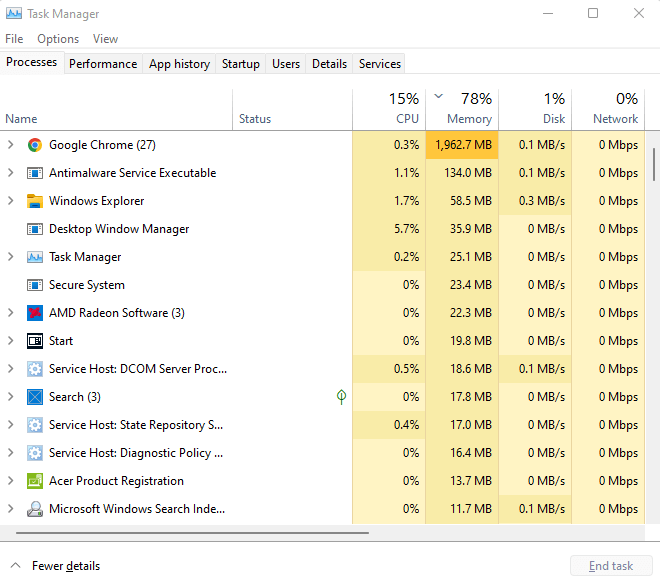
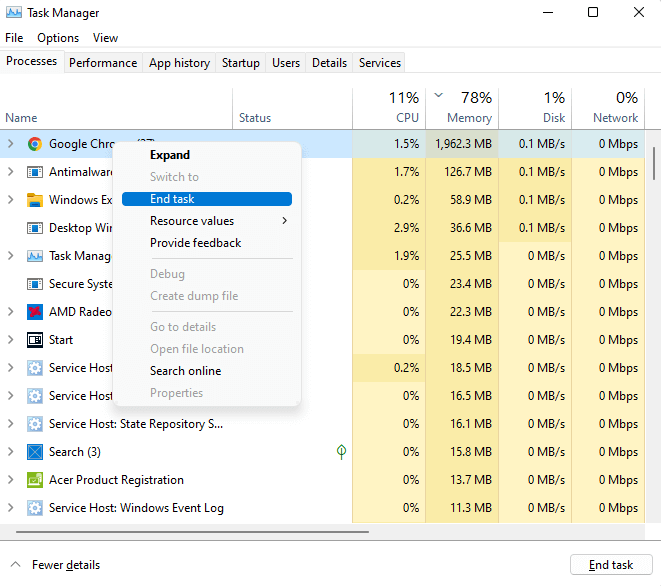
แก้ไข 5: ลดความละเอียดของจอแสดงผล
Call of Duty Warzone ของ Activision ได้รับการออกแบบมาให้เล่นด้วยความละเอียด Full HD 1080p ขึ้นอยู่กับระบบของคุณ คุณอาจใช้งานจริงด้วยความละเอียดสูงกว่านั้น ซึ่งอาจทำให้เกิดปัญหาได้.
คุณสามารถตั้งค่าความละเอียดหน้าจอที่เหมาะสมได้จากการตั้งค่าการแสดงผลของคุณ แม้ว่าจะส่งผลต่อทั้งระบบ ไม่ใช่แค่เกมเท่านั้น แนวทางที่ดีกว่าคือการปรับเปลี่ยนความละเอียดจากการตั้งค่าในเกม
การตั้งค่าสามารถพบได้ใน ตัวเลือก>กราฟิก>การตั้งค่าขั้นสูงตั้งค่าความละเอียดการเรนเดอร์เป็น 1080P เพื่อประสิทธิภาพที่ดีที่สุด
แก้ไข 6: ตรวจสอบไฟล์เกม
บ่อยครั้งข้อผิดพลาดเช่นนี้มีสาเหตุมาจากไฟล์เกมสูญหายหรือเสียหาย การไม่มี DLL หรือไฟล์ข้อมูลภายในเพียงไฟล์เดียวอาจทำให้เกิดข้อผิดพลาดที่ไม่คาดคิดซึ่งยากต่อการวินิจฉัย ด้วยเหตุนี้เราจึงแนะนำให้ตรวจสอบไฟล์เกมทุกครั้งที่คุณพบข้อผิดพลาดสำคัญ
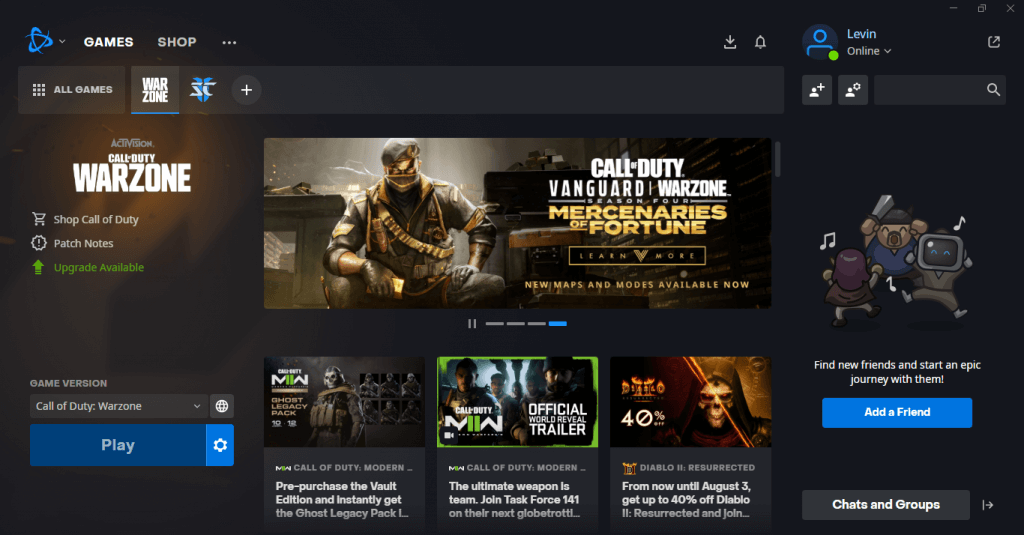
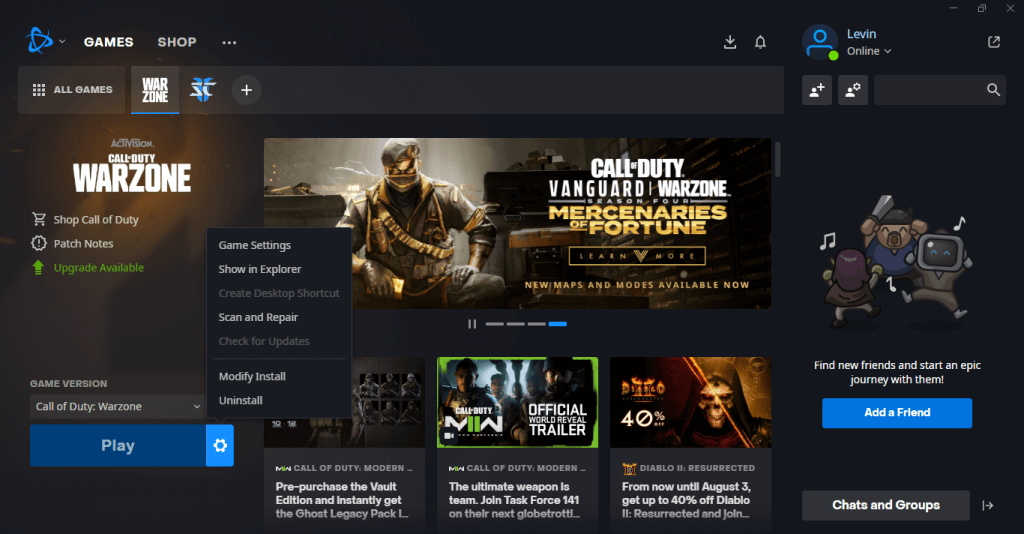
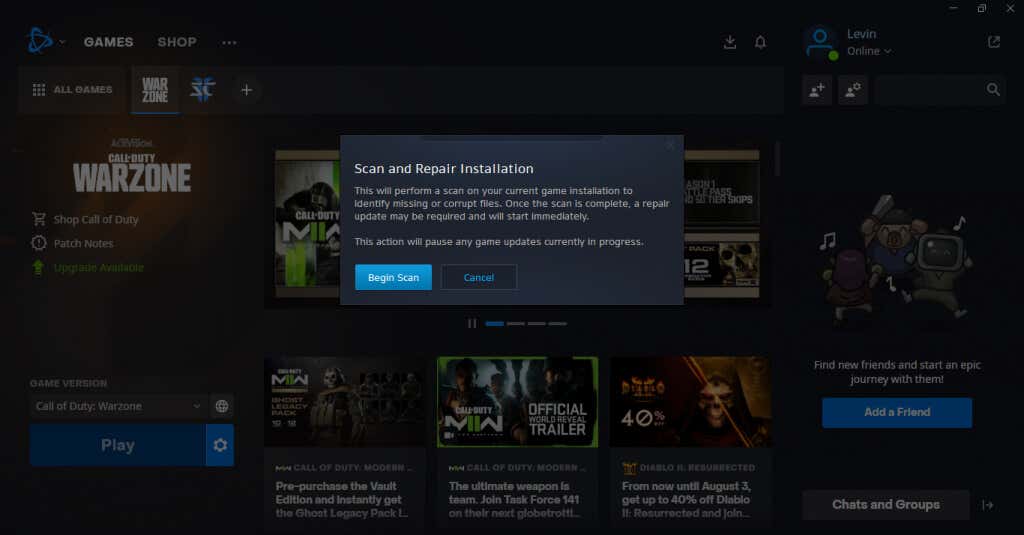
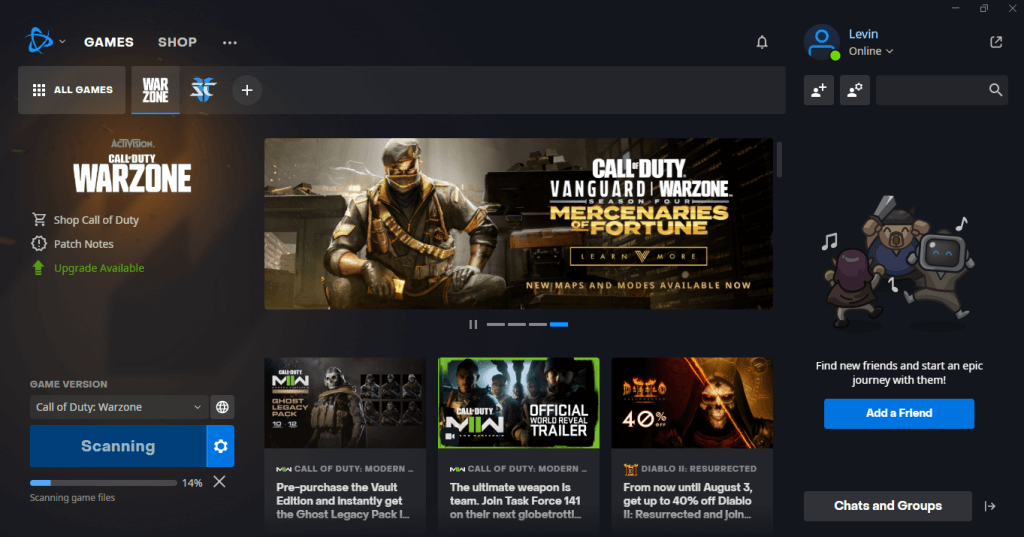
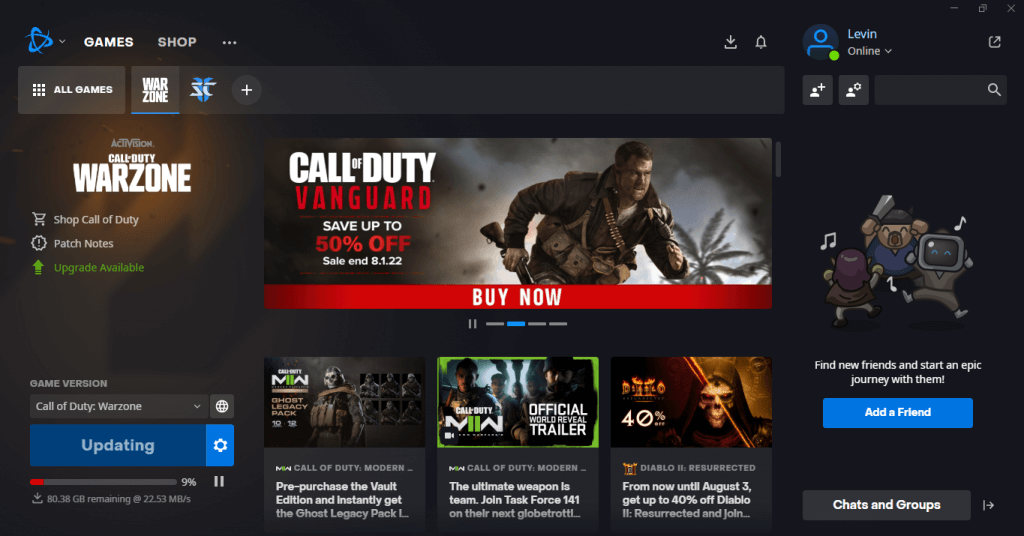
แก้ไข 7: ติดตั้งเกมใหม่
ในทางเทคนิคแล้ว ฟังก์ชันสแกนและซ่อมแซมจะอัปเดตไฟล์ที่สูญหายหรือเสียหายอยู่แล้ว ทำให้ไม่จำเป็นต้องติดตั้งใหม่ แต่ถ้าคุณยังคงประสบปัญหาค้างอยู่ ก็คุ้มค่าที่จะลองใช้เคล็ดลับเก่าแก่ในการติดตั้งเกมใหม่
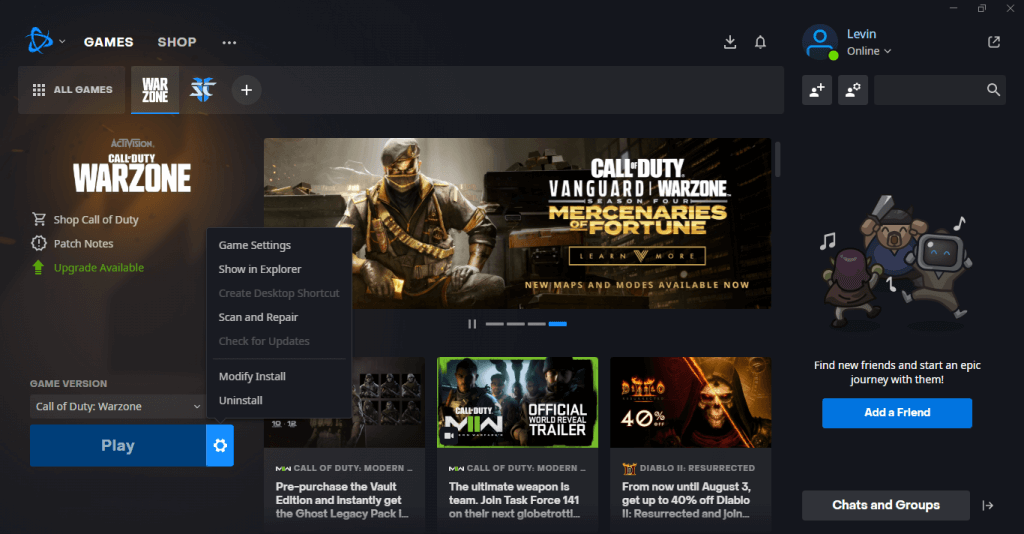
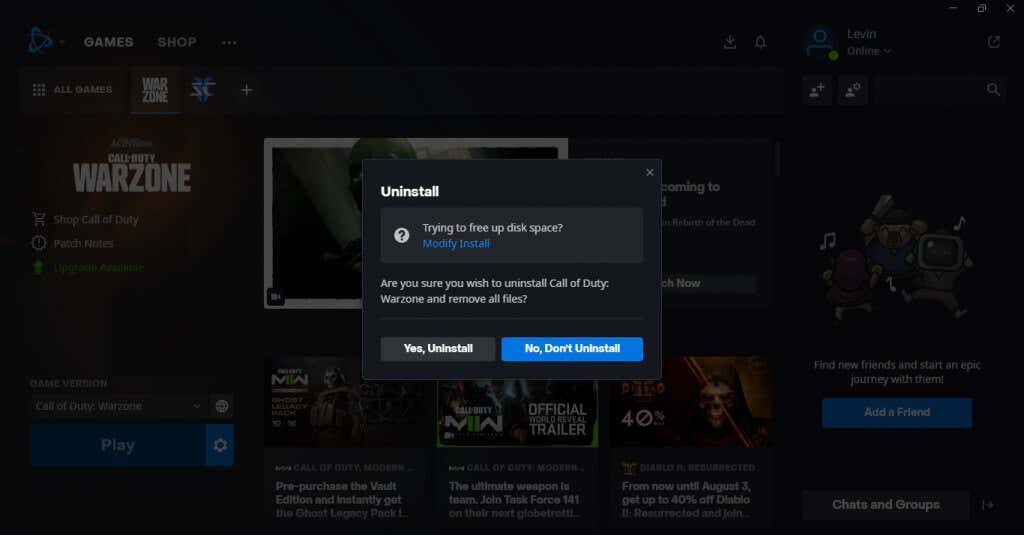
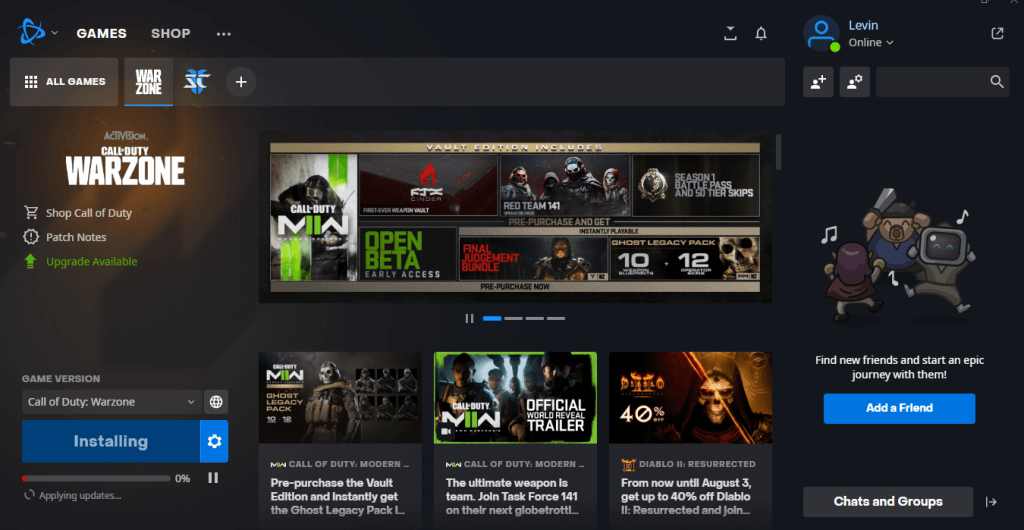
หากไม่สามารถแก้ไขรหัสข้อผิดพลาด 0-1766 ได้ ปัญหาอยู่ที่คอมพิวเตอร์ของคุณ ไม่ใช่เกม
แก้ไข 8: รีเซ็ต Xbox
เนื่องจากผู้ใช้ Xbox ไม่สามารถสแกนและซ่อมแซมการติดตั้ง Warzone ได้อย่างแน่นอน พวกเขาจึงอาจต้องรีเซ็ตอุปกรณ์ด้วยตนเอง.
ทำการรีเซ็ตเป็นค่าเริ่มต้นจากโรงงานบน Xbox ล้างข้อมูลทั้งหมด ทำให้สามารถติดตั้ง Warzone ใหม่ได้ โปรดทราบว่าการดำเนินการนี้จะลบเกมอื่นๆ ทุกเกมบน Xbox ของคุณด้วย ดังนั้นให้ทำเช่นนี้เฉพาะในกรณีที่คุณไม่รังเกียจที่จะติดตั้งทุกอย่างใหม่อีกครั้ง
วิธีที่ดีที่สุดในการแก้ไขข้อผิดพลาดหน่วยความจำ COD Warzone 0-1766 คืออะไร
โดยหลักแล้ว ข้อผิดพลาดของหน่วยความจำ 0-1766 บ่งชี้ว่าข้อมูลเกมเสียหาย แม้ว่าข้อผิดพลาดจะสามารถแก้ไขได้ชั่วคราวด้วยการรีสตาร์ทเกมหรือทั้งอุปกรณ์ แต่คุณจำเป็นต้องค้นหาสาเหตุของปัญหาหากยังเกิดขึ้นอีก
สาเหตุทั่วไปของข้อผิดพลาดของหน่วยความจำคือการเชื่อมต่ออินเทอร์เน็ตที่ไม่ดี ดังนั้นนี่ควรเป็นจุดแรกที่คุณสอบถาม รีสตาร์ทเราเตอร์ ตรวจสอบการเชื่อมต่ออินเทอร์เน็ต และเปลี่ยนไปใช้การเชื่อมต่อแบบใช้สายหากเป็นไปได้
จุดต่อไปคือการปิดใช้งานการตั้งค่าภาพ เช่น HDR อัตโนมัติ และลดขนาดความละเอียดลงเป็น 1080p เพื่อป้องกันไม่ให้เกิดข้อขัดแย้งที่ทำให้เกิดข้อผิดพลาด สุดท้ายนี้ หากไม่มีสิ่งใดได้ผล ให้ลองซ่อมแซมไฟล์เกมหรือติดตั้งเกมใหม่ทั้งหมด
.